如何在Win11中关闭共享文件夹?步骤详解
- 更新日期:2024-03-13 10:19:48
- 来源:

在Win11中关闭共享文件夹非常简单,只需按照以下步骤操作:
1. 打开文件资源管理器
首先,您需要打开文件资源管理器。您可以通过点击任务栏上的“文件资源管理器”图标或使用快捷键“Win + E”来打开它。
2. 导航到要关闭的共享文件夹
在文件资源管理器中,导航到您想要关闭共享的文件夹。这个文件夹可以是任何类型的文件夹,例如“文档”、“图片”等。
3. 右键点击文件夹
在您要关闭共享的文件夹上,右键点击鼠标,然后从弹出的菜单中选择“属性”。
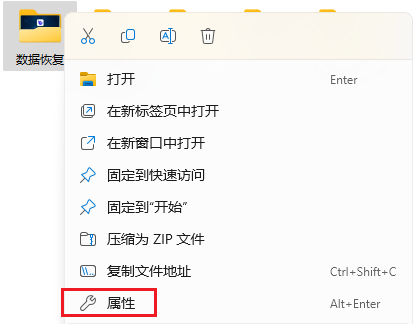
4. 打开“共享”选项卡
在文件夹属性窗口中,切换到“共享”选项卡。在这里,您可以查看和管理文件夹的共享设置。
5. 撤销共享
在“共享”选项卡中,您会看到一个名为“共享此文件夹”的按钮。点击该按钮,然后在下拉菜单中选择“不再共享”。
6. 确认关闭共享
在弹出的确认对话框中,您可以选择“共享选项”以关闭共享。如果您不再希望该文件夹与其他用户共享,请确保取消勾选“允许共享用户更改我的文件”选项。

7. 完成操作
点击“应用”和“确定”按钮,以保存更改并关闭共享文件夹。现在,该文件夹不再与其他用户共享,只有您和具有访问权限的用户可以访问它。
总结:
在Win11中关闭共享文件夹非常简单,只需通过文件资源管理器打开要关闭共享的文件夹,然后点击“属性”>“共享”选项卡,最后选择“不再共享”并确认即可。以上就是系统世界官网分享的内容,希望上述内容能帮助到您,祝您使用愉快!
- 64位
- 64位










